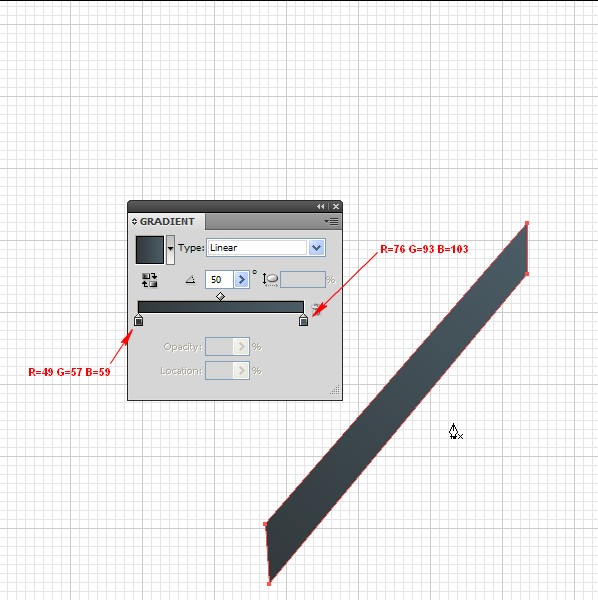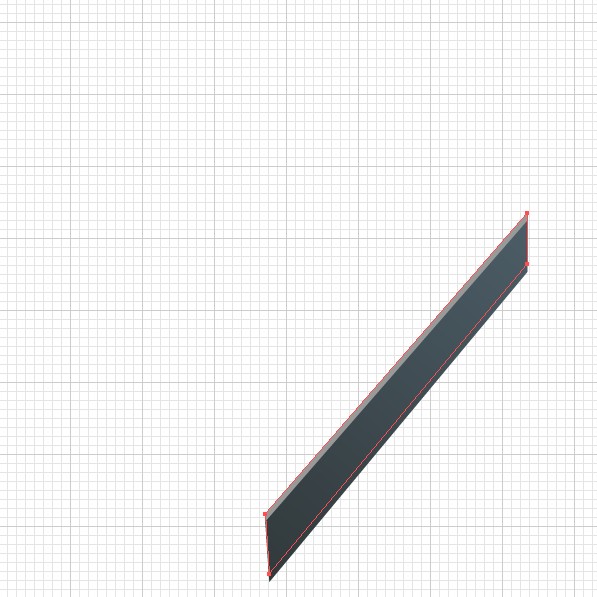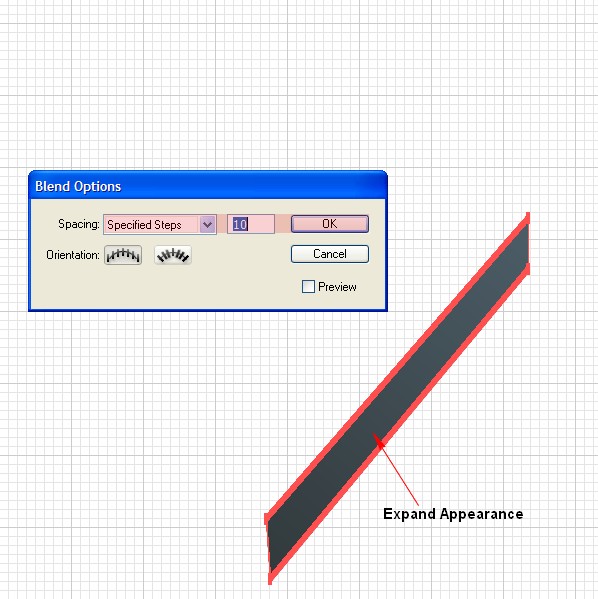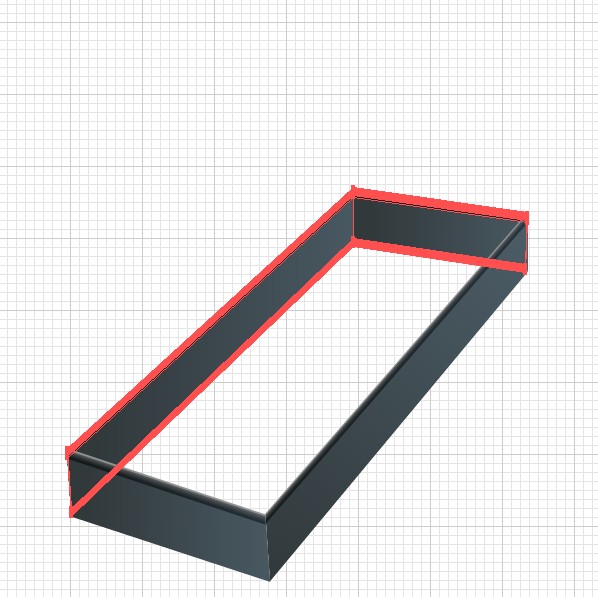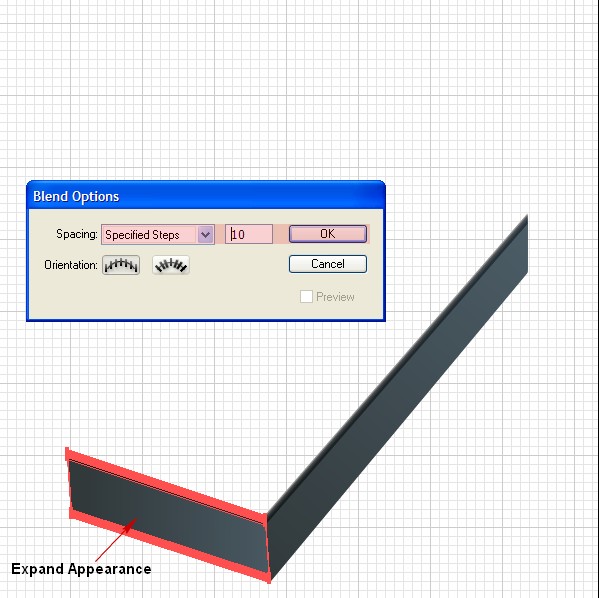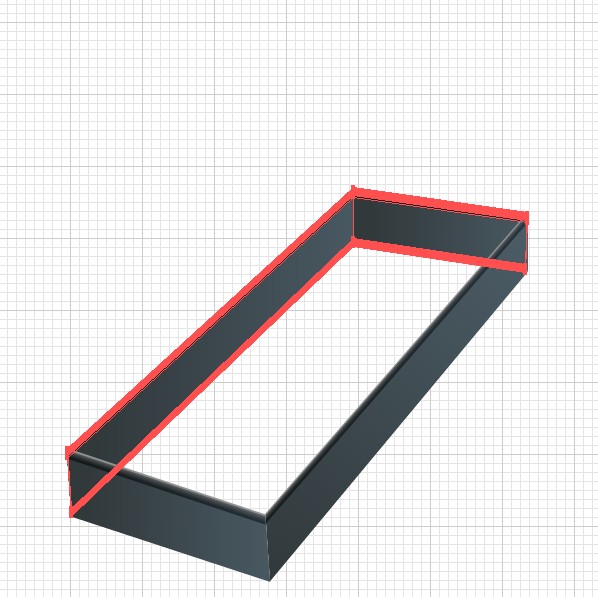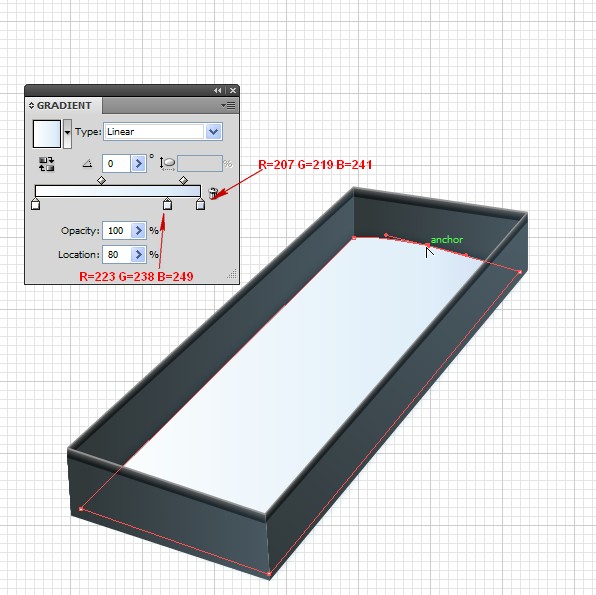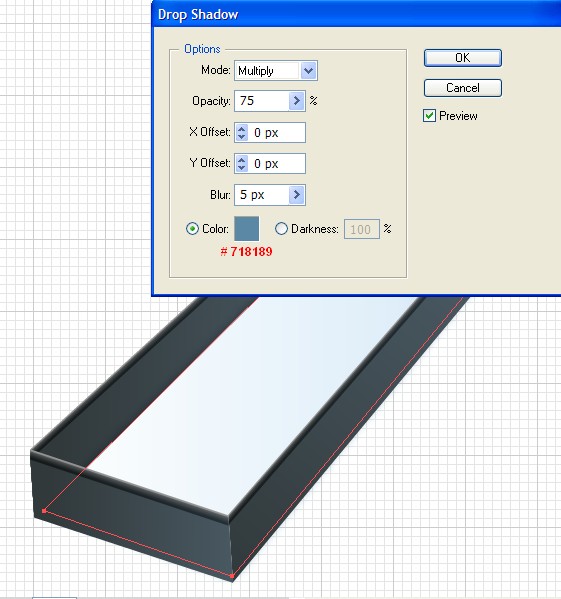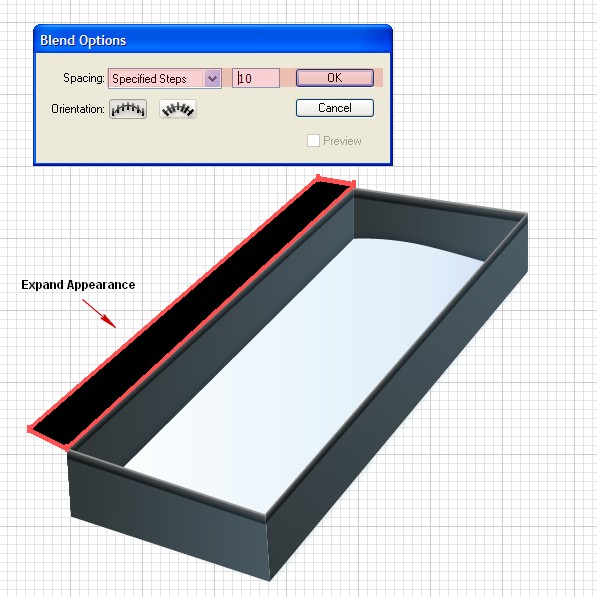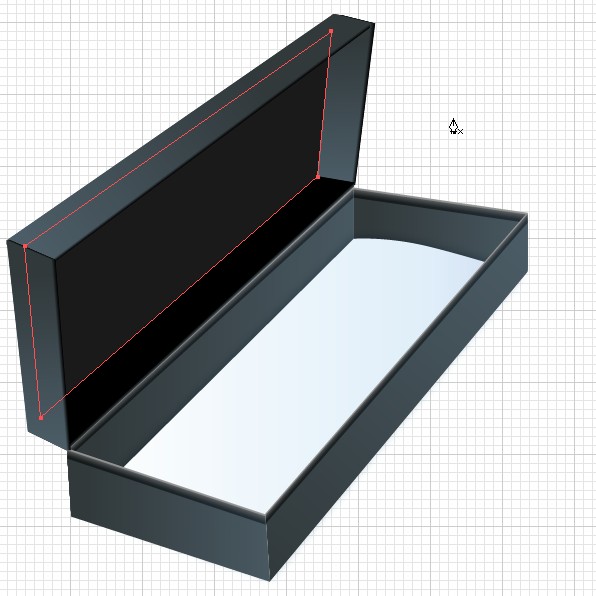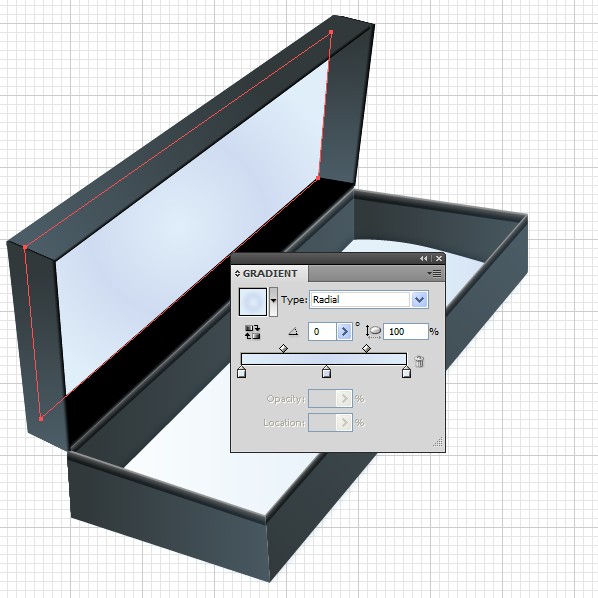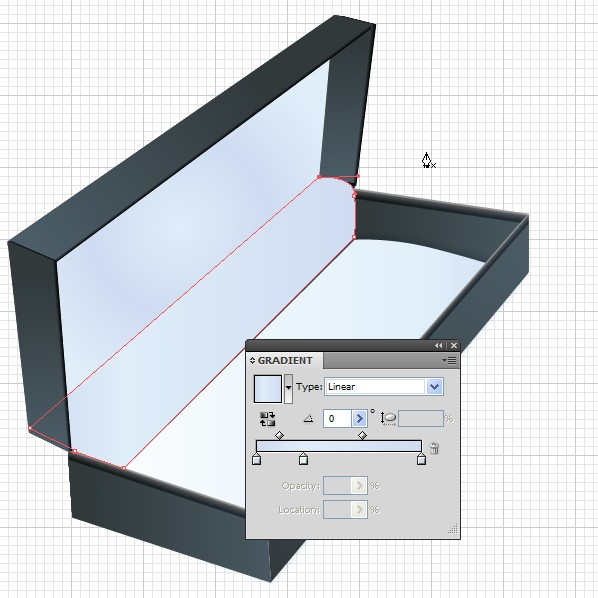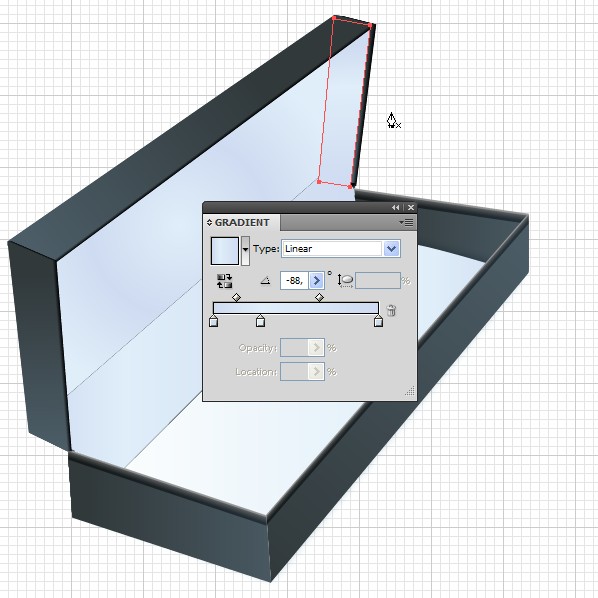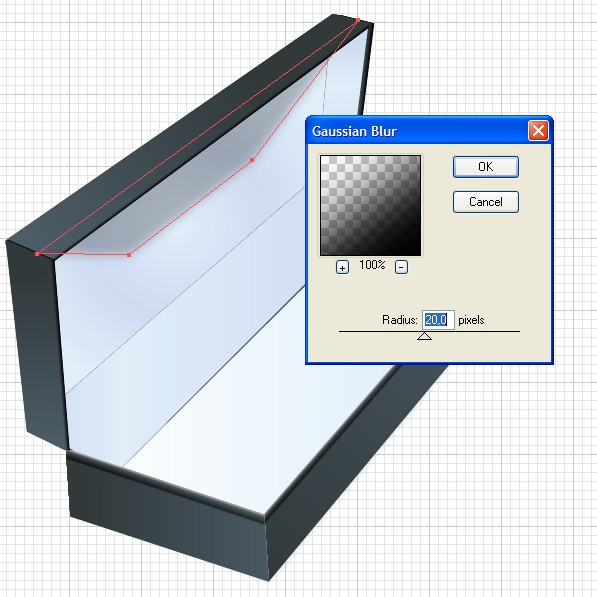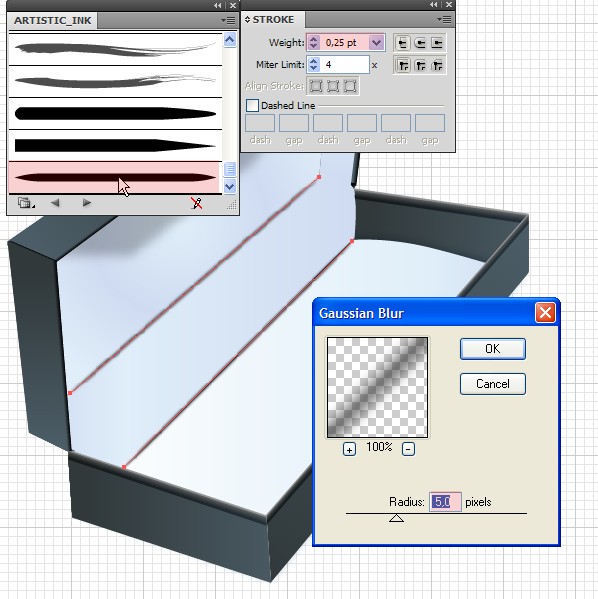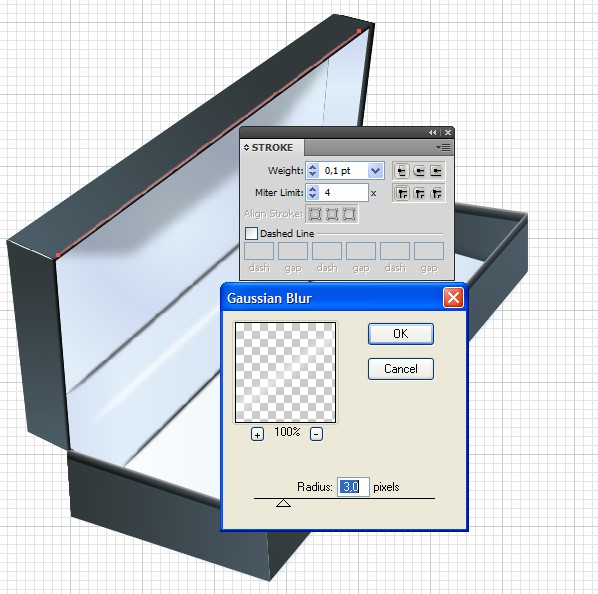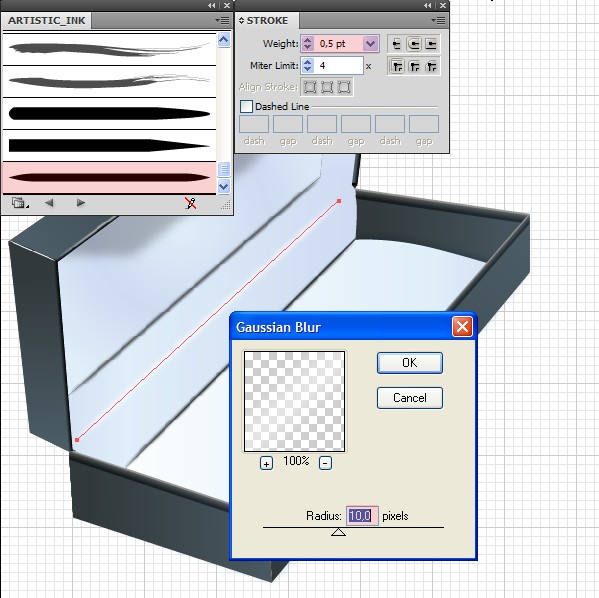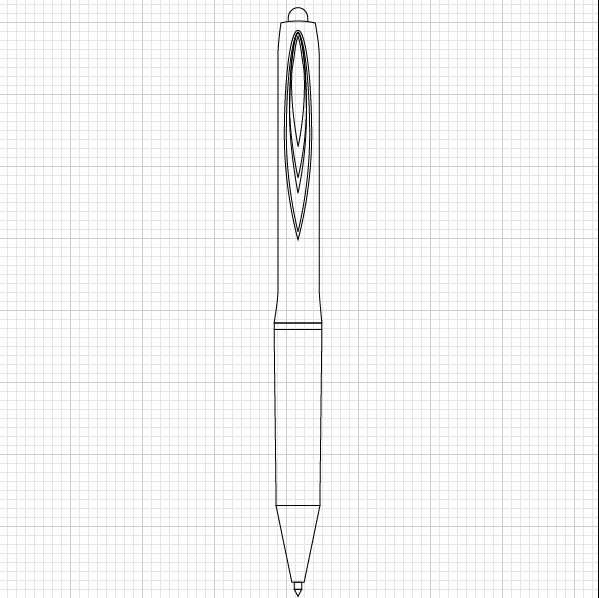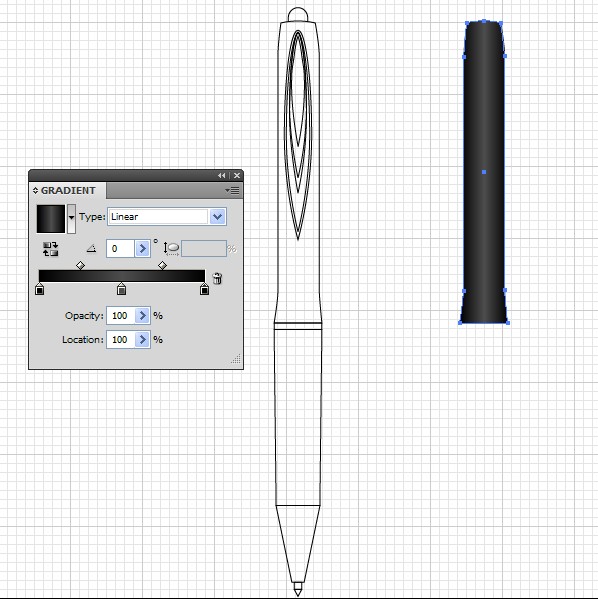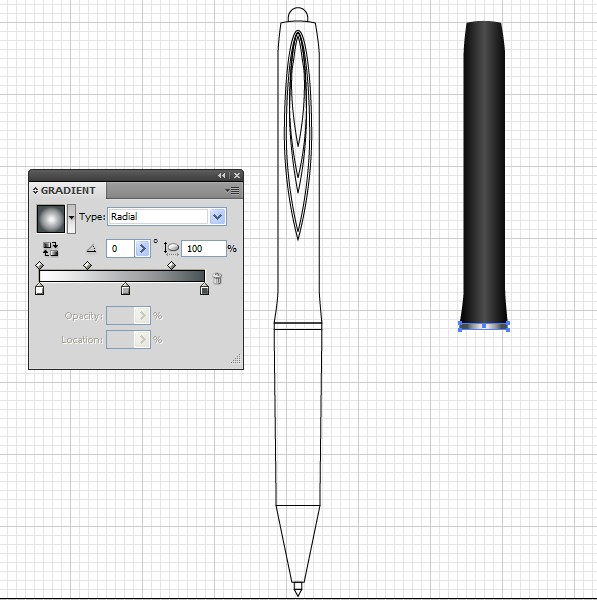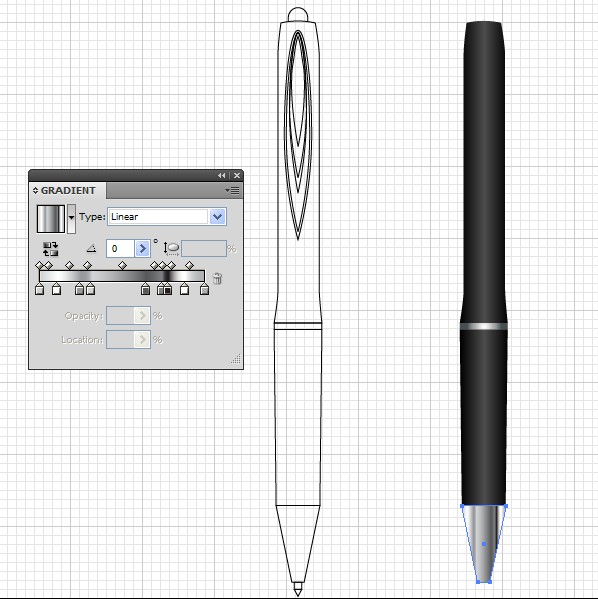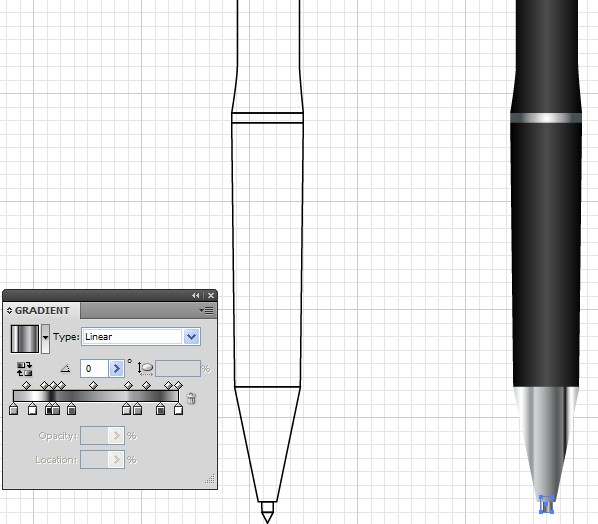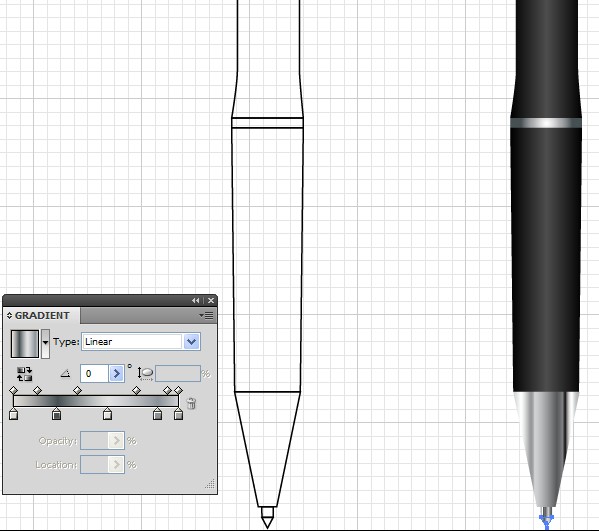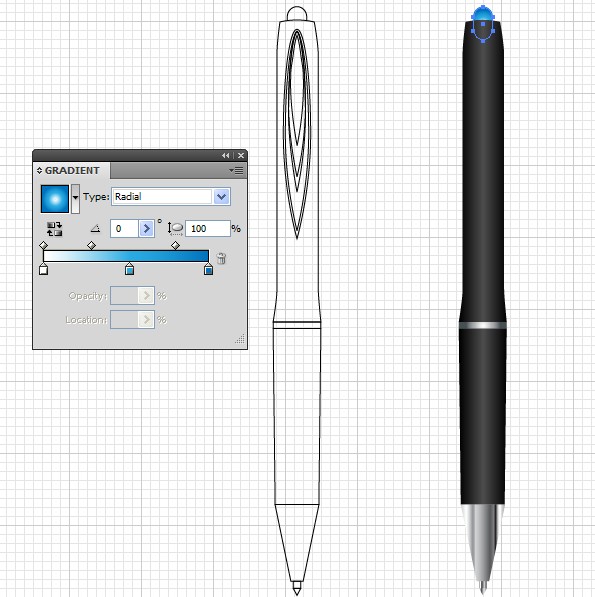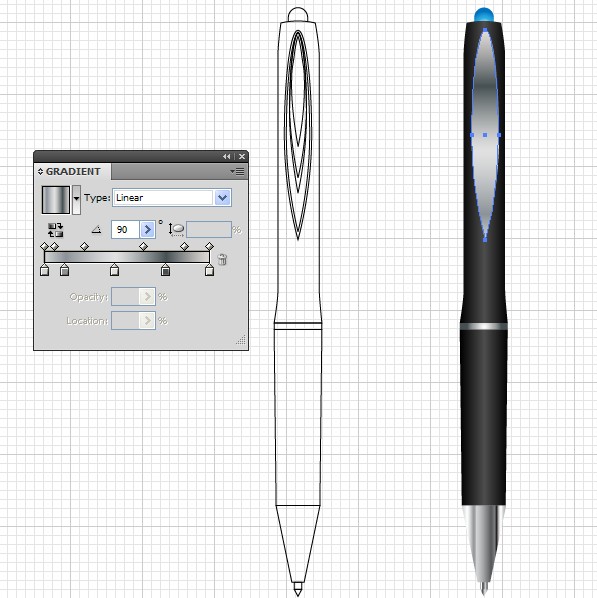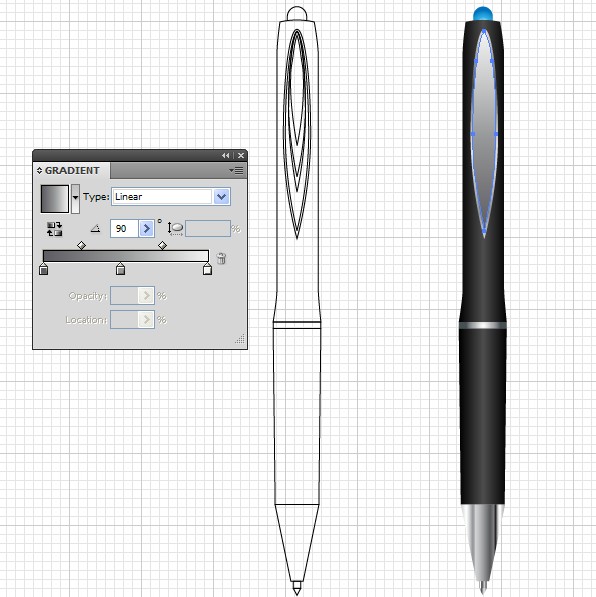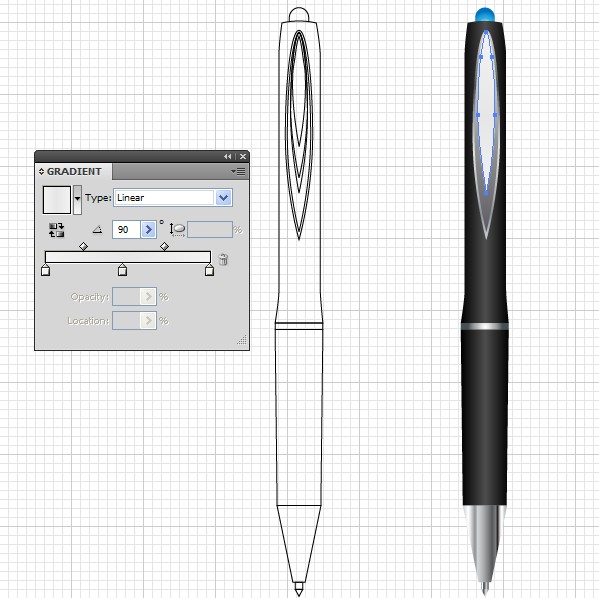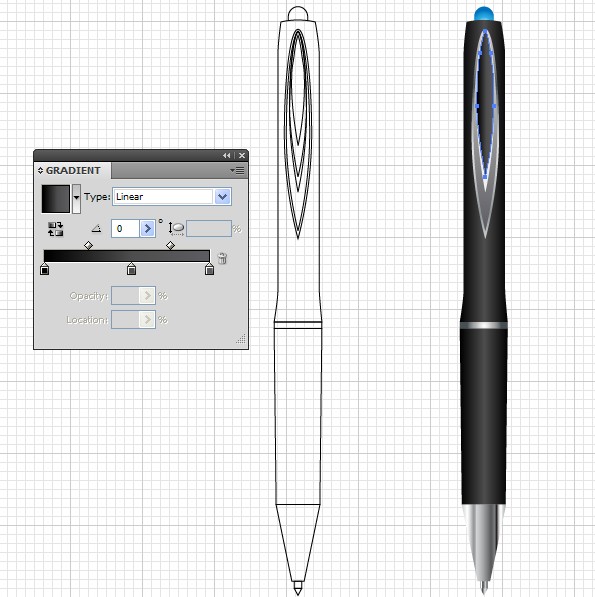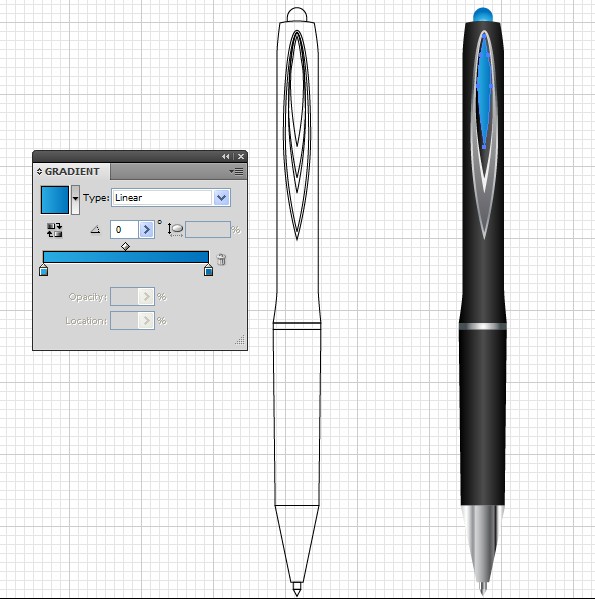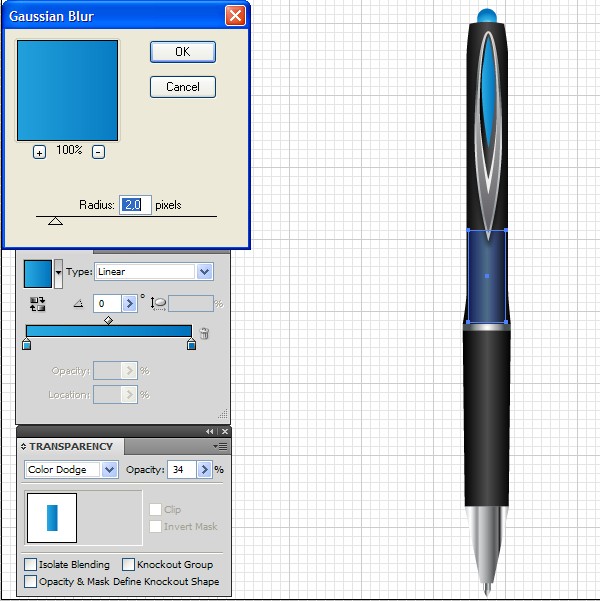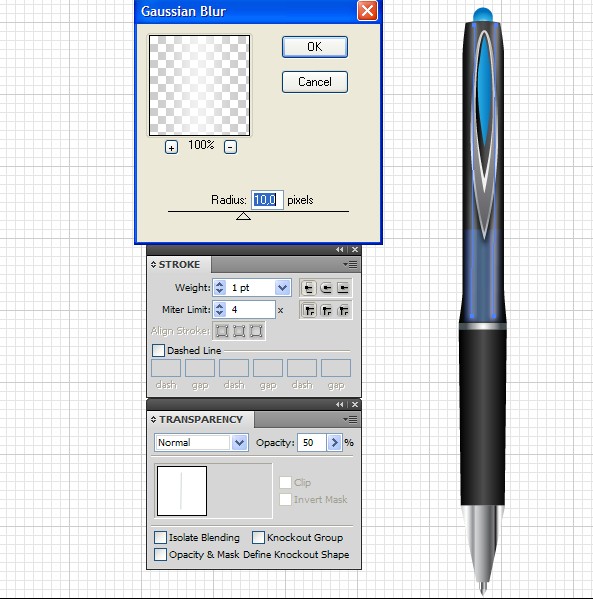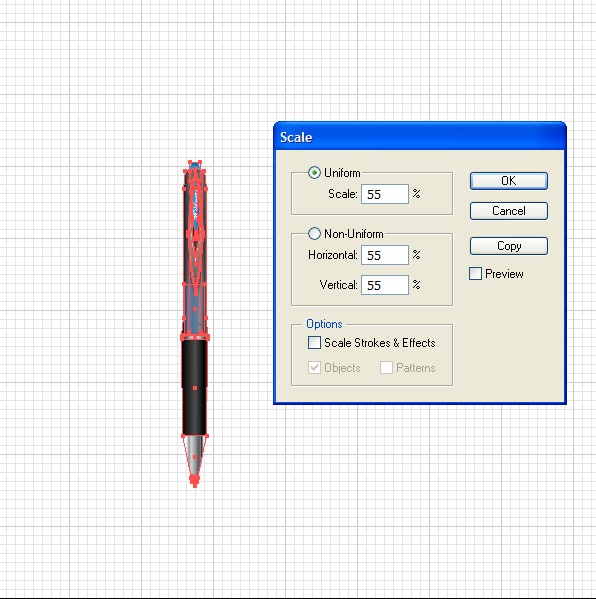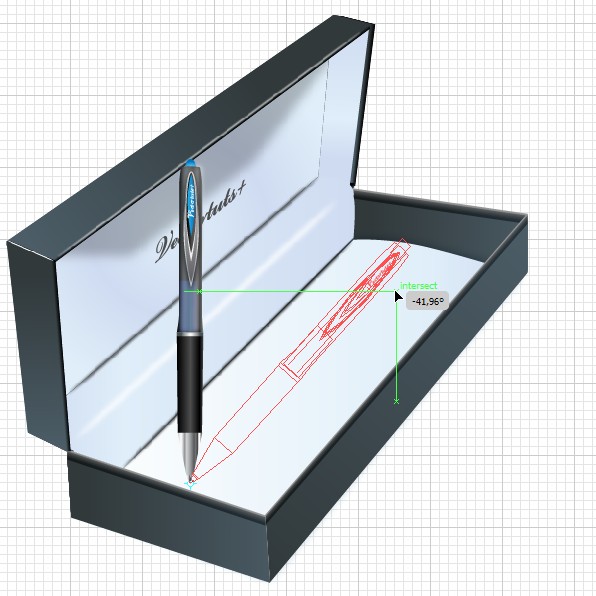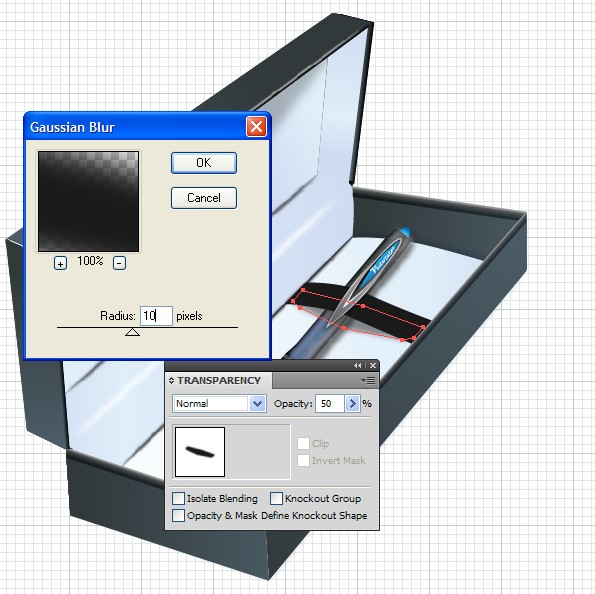, hvordan man skaber en elegant, vektor pen i illustrator,,,, i denne lektion, jeg vil vise dig, hvordan at drage en vektor, pen, i en stor kasse med tegner.vi trækker den pen værktøj, rektangel, værktøj og stigninger i den her.lad os se det endelige resultat, som er vores mål.,,, endelige billede forpremiere nedenfor, er det endelige billede, vi arbejder hen imod.have adgang til det fulde vektor kilde filer og overførbare kopier af hver forelæsning, herunder det?med vektor plus for 9 $om måneden., tutor detaljer,,, - programmet:, adobe illustrator cs4, vanskeligheder:, mellemprodukter, forventet produktionstid:, 1 - 2 timer, trin 1, åbne et nyt dokument, og tag pennen værktøj (p).skabe et rektangel form som vist nedenfor, og fyld den med en lineær gradient.for at gøre det, åben den gradient panel (command + f9), udvælger type: lineær.for det første stop farve slider anvendelse farve, r = 49 g = 57 og b = 59.for det andet r = 76, g = 93, b = 103.,, trin 2, modtaget den form, du har skabt ved hjælp af command + c efterfulgt af command + b under den.flyt den kopi, et par pixels i opadgående retning og ændre fylde farve: r = 1 g = 153 og b = 153.,, trin 3, nu vælge de to former og gå imod > blanding > blanding muligheder.i åbner vindue, afstand til bestemte skridt til 10, og klik på det.så gå til objekt > blanding > og lige efter, at gå imod > udvide udseende.,, trin 4, anvende de samme foranstaltninger til venstre halvdel af kassen.fyld den med samme lineær gradient, der anvendes i trin 1.,, løntrin 5, modtaget den sidste skabt form ved hjælp af command + c efterfulgt af command + b, og flytte et par pixels opad med pilen nøgler.nu ændrer vi fylde farve grå (r = 1 g = 153 og b = 153).vælg to former og gå imod > blanding > blanding muligheder.i den nyligt åbnede vinduet der afstand til bestemte skridt på 10, så klik, okay.gå nu til objekt > blanding > og lige efter, at anvende objekt > udvide udseende.,, trin 6, gentager de samme foranstaltninger til toppen og højre side af kassen.,, trin 7, saml pennen værktøj (p) og skabe en form som et vist nedenfor.dette vil være den kasse er bunden.,, trin 8, modtaget den form, som vil være bunden anvendelse af command + c + f. efterfulgt af kommando vælge tilføje anker punkt værktøj (+), tilføje et punkt i den øverste del af den kopi, redigere keypoint som vist nedenfor, og fyld med en lineær gradient.for at gøre det, åben den gradient panel (command + f9), udvælger typen af lineær.du skal bruge tre hold farve schneider alle sammen.fra venstre til højre vælge en hvid farve, for det andet r = 223 g = 238, b = 249, og for det tredje en r = 207, g = 219 og b = 241.,, trin 9, med den sidste skabt form, at vi fyldt med en lineær gradient fortsat er udvalgt, gå med henblik på > stylize > drop shadow.der gælder følgende indstillinger: sekvens af ganger, uklarhed på 75%, x udlignet ved 0, y udlignet ved 0, slør på 5px og farve af.,, trin 10, saml pennen værktøj (p), skabe et rektangel i form af holdning vist, og fyld med sort farve. trin 11, modtaget den sidste skabt form ved hjælp af command + c efterfulgt af command + b under den.ændre fylde farve grå og flytte den kopi, et par pixels nedad.,, trin 12, nu vælge de sidste to former og gå imod > blanding > blanding muligheder.så i det åbne vindue der afstand til bestemte skridt på 10, og klik på det.gå nu til objekt > blanding > gøre (alat + command + b) direkte efter at anvende objekt > udvide udseende.,, trin 13, skabe de resterende sider og rubrik låg med samme proces.,, punkt 14, anvendelse af pennen værktøj (p), skabe en skikkelse, bag alle de andre former for låget, så fyldes med en mørkegrå farve.,, trin 15, modtaget den sidste form af låget med command + c efterfulgt af command + f og fyldes med en radial gradient, trin 16, lad os arbejde videre med pennen værktøj (p).skabe en form i den holdning, som vist nedenfor og fyldes med en lineær gradient.,, skridt 17, skabe en form i højre side af låget og fyldes med en lineær gradient som vist.,, gå 18 igen bruge pennen værktøj (p) at skabe en form for holdning vist.fyld den med en sort farve og gå til virkning > sløret > gaussisk tåge.nu i nye vinduer, anvende en radius af 20px, så klik, okay.også reducere den uklarhed, til 25%.,, skridt 19, skabe to linjer pennen værktøj (p) og anvende et slagtilfælde, farve, sort.gå hen til vinduet > børste biblioteker > kunstneriske > kunstneriske blæk.vælg "koniske slagtilfælde" og mindske slagtilfælde farve til 0,25pt.med de to linjer, stadig udvalgte, gå til virkning > sløret > gaussisk sløret, så sæt den radius til 5px, og klik - gå 20, skabe en linje i den øverste del af låget med slagtilfælde farve, der er hvide og vægt på 0,10pt, anvende en gauss - tåge af 3-4px.,, gå 21, vi fortsætter med skygger og overvejelser.skabe en linje i den holdning, som vist nedenfor.hen til vinduet > børste biblioteker > kunstneriske > kunstneriske blæk, udvælge "koniske slagtilfælde." giv det nu en vægt på 0,50%, farven hvid og anvende en gauss - tåge med en radius på 10px.,, skridt 22, vi er klar med den kasse.nu er det den tur.tag rektangel, værktøj og skabe former af pennen, som vist nedenfor.,, note: du kan trække punkter med den direkte udvælgelse værktøj, når det er nødvendigt for at kurve forskellige hjørner.du kan også have behov for at omdanne punkter til smidig i den øverste menu bar, efter at vælge dem med den direkte udvælgelse værktøj.du kan også foretrækker at bruge pennen redskab på steder eller anden form værktøj.,,, gå 23, nu er vi nødt til at udfylde de former og farver.lad os starte med den øverste del af pennen og arbejde på vej ned, idet stigninger.se på billederne nedenfor for henvisning her.,,,,,,, skridt 24, skabe et rektangel i den øverste del af pennen.fyld den med en lineær gradient med farver, der går fra blå til mørke blå.ændre blandingen tilstand normalt til farve dodge, anvende gaussisk tåge med en radius på 2px og reducere uklarhed til 35%, gå 25, skabe to linjer med et slagtilfælde farve af hvidt og veje til at 1pt.i den øverste del af pennen, anvende en gauss - tåge med en radius på 9-10px, så reduceres til 50% opacitet.,, gå 26, nu gruppe alle former af pennen ved at vælge dem og anvende objekt > gruppen.,, skridt. nu, hvis du vil, kan du lægge pennen. i kassen.for at gøre det, vælge alle former af pennen og gå imod > omdanne > målestok.i de nye vinduer, der er fastsat skala til 55%, og klik på det.på denne måde vil du falde pennen er størrelse.,, skridt 28, læg pennen i alle former for kassen og position som vist.,, skridt 29, vælger skifte værktøj (r), klik på den laveste punkt på pennen og roterer, indtil du sikker på, det er den rette position.,, gå 30, skabe et rektangel form pennen værktøj (p).nu flytter ind i form af pennen og fyldes med sort.,, skridt 31, modtaget den form, du skabte tidligere ved hjælp af command + c efterfulgt af command + b og send det til alle former for pen, anvende gaussisk slør på 10px og mindske røgtæthed 50%.,, konklusion i du kan tilføje en skygge på æsken og baggrund - hvad du vil, tilslutter sig de vectortuts + rss foder blive ajour med den seneste vektor tutorials og artikler.